Фрагменты в ОС Андроид играют роль кода который может быть использован неограниченное количество раз внутри любого Activity. В первую очередь фрагменты предназначены для переиспользования кода, когда код пишется один раз и используется сколько угодно раз по мере необходимости.
В примере программы для изменения фонового изображения экрана устройства было показана одна ситуация использования фрагмента, когда был создан один макет для страницы и использован для всех страниц ViewPager-а.
Теперь настало время более подробно рассмотреть использование фрагментов. Создайте проект с макетом Empty Activity, затем кликните правой кнопкой мыши на папку с названием пакета приложения и выберите New -> Java Class. Напишите в поле Name: SampleFragment и в поле Superclass напишите Fragment из предложений Android Studio выберите androidx.fragment.app. Конечное значение поля Superclass должно стать androidx.fragment.app.Fragment.
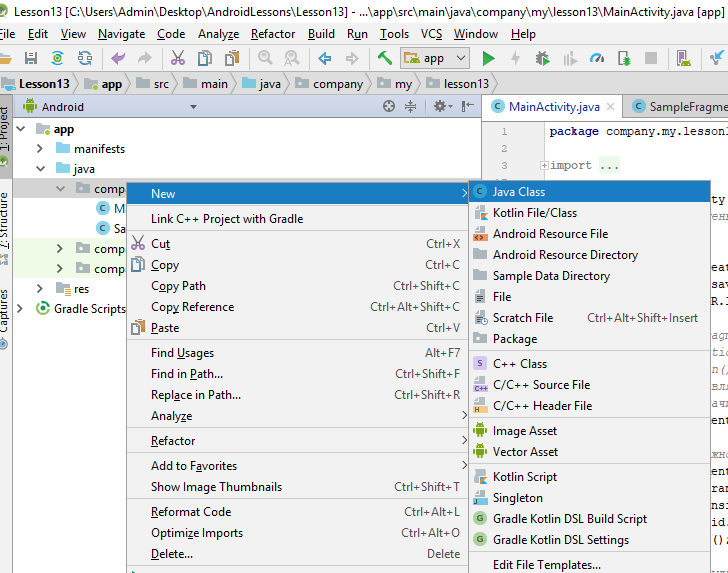
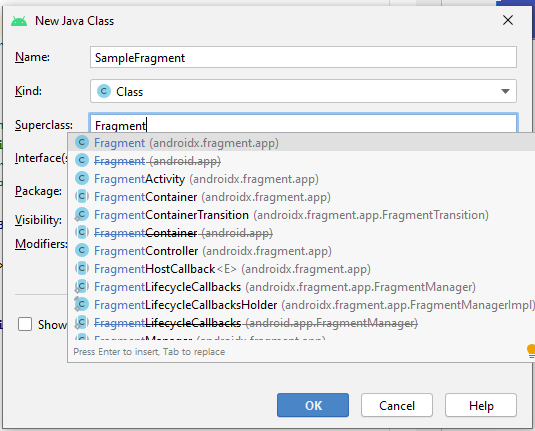
После добавления класса фрагмента нажмите правой кнопкой мыши на папку res/layout и выберите New -> Layout Resource File. Назовите новый файл fragment_layout.xml и в поле Root Element напишите LinearLayout.
В файле activity_main.xml нет ничего к данному моменту неизученного, его код выглядит так:
<?xml version="1.0" encoding="utf-8"?>
<LinearLayout xmlns:android="http://schemas.android.com/apk/res/android"
xmlns:app="http://schemas.android.com/apk/res-auto"
xmlns:tools="http://schemas.android.com/tools"
android:layout_width="match_parent"
android:layout_height="match_parent"
android:orientation="vertical"
tools:context=".MainActivity">
<LinearLayout
android:id="@+id/fragment_container1"
android:layout_width="match_parent"
android:layout_height="0dp"
android:layout_weight="1"
android:orientation="vertical" />
<LinearLayout
android:id="@+id/fragment_container2"
android:layout_width="match_parent"
android:layout_height="0dp"
android:layout_weight="1"
android:background="#ccd0d1"
android:orientation="vertical"
android:padding="10dp" />
<LinearLayout
android:layout_width="match_parent"
android:layout_height="0dp"
android:layout_weight="0.5"
android:orientation="vertical">
<EditText
android:id="@+id/name_field"
android:layout_width="match_parent"
android:layout_height="wrap_content"
android:imeOptions="actionSearch"
android:inputType="text" />
<Button
android:id="@+id/send"
android:layout_width="wrap_content"
android:layout_height="wrap_content"
android:text="Send info" />
</LinearLayout>
</LinearLayout>
В файле макета фрагмента – fragment_layout.xml напишите следующий код:
<?xml version="1.0" encoding="utf-8"?>
<LinearLayout xmlns:android="http://schemas.android.com/apk/res/android"
android:layout_width="match_parent"
android:layout_height="match_parent"
android:orientation="vertical">
<TextView
android:layout_width="match_parent"
android:layout_height="wrap_content"
android:text="Hello Fragment"
android:textStyle="bold"
android:textSize="60dp"
android:id="@+id/text"/>
</LinearLayout>
Откройте файл MainActivity.java и напишите туда этот код:
public class MainActivity extends AppCompatActivity {
// Объявление переменной для получения доступа к текстовому полю в макете
EditText editText;
@Override
protected void onCreate(Bundle savedInstanceState) {
super.onCreate(savedInstanceState);
setContentView(R.layout.activity_main);
// getSupportFragmentManager() - возвращает ссылку на менеджер фрагментов
// beginTransaction() - заявляет о начале транзакции (включения фрагмент в Activity)
// setTransition() - устанавливает значение для включения фрагмента с анимацией перехода
// add() - добавляет фрагмент в транзакцию
// commit() - начинает транзакцию по включению фрагмента в Activity
getSupportFragmentManager().beginTransaction()
.setTransition(FragmentTransaction.TRANSIT_FRAGMENT_OPEN)
.add(R.id.fragment_container1, new SampleFragment()).commit();
// Строку 30 можно написать и так, от переноса строк читаемость и ввод изменений облегчились.
getSupportFragmentManager()
.beginTransaction()
.setTransition(FragmentTransaction.TRANSIT_FRAGMENT_OPEN)
.add(R.id.fragment_container2, new SampleFragment())
.commit();
// Получение ссылки на текстовое поле в файле макета
editText = findViewById(R.id.name_field);
// Функция setOnEditorActionListener() добавляет обработчик к нажатию кнопок (поиск, переход к следующему полю...) объявленных в файле макета в атрибуте imeOptions, здесь значение imeOptions="actionSearch", что заменяет кнопку Enter на значок поиска и при нажатии на кнопку Поиск вызывается код ниже
editText.setOnEditorActionListener(new TextView.OnEditorActionListener() {
@Override
public boolean onEditorAction(TextView v, int actionId, KeyEvent event) {
// При нажатии на кнопку поиск функции onEditorAction в параметре actionId передаётся значение определяющее какая кнопка была нажата и в switch case идёт обработка
switch (actionId) {
// Если наша кнопка это кнопка Поиск
case EditorInfo.IME_ACTION_SEARCH:
// Вызвать функцию ReplaceFragments()
ReplaceFragemnts();
break;
}
return false;
}
});
// Ссылка на кнопку Send Info
Button btn = findViewById(R.id.send);
// Подключить обработчик событий для кнопки Send Info
btn.setOnClickListener(new View.OnClickListener() {
@Override
public void onClick(View v) {
// Вызвать функцию ReplaceFragments()
ReplaceFragemnts();
}
});
}
// Пользовательская функция - функция которую программист сам от себя написал для облегчения своей работы. Пользовательские функции удобно использовать, если надо выполнить один и тот же код несколько раз. Такие функции являются часть написания DRY (Don't Repeat Yourself ) кода, что облегчает дальнейшее изменение или дополнение подобных функция. ReplaceFragemnts - служит для замены существующих фрагментов на новые с переданным параметром.
void ReplaceFragemnts() {
// Экземпляр класса фрагмента
SampleFragment sampleFragment = new SampleFragment();
// Экземпляр класса для передачи параметров
Bundle args = new Bundle();
// Добавление строки в список параметров нашего фрагмента
args.putString("name", editText.getText().toString());
// Привязать параметры к экземпляру фрагмента
sampleFragment.setArguments(args);
// getSupportFragmentManager() - возвращает ссылку на менеджер фрагментов
// beginTransaction() - заявляет о начале транзакции (включения фрагмент в Activity)
// setTransition() - устанавливает значение для включения фрагмента с анимацией перехода
// add() - добавляет фрагмент в транзакцию
// commit() - начинает транзакцию по включению фрагмента в Activity
getSupportFragmentManager()
.beginTransaction()
.setTransition(FragmentTransaction.TRANSIT_FRAGMENT_OPEN)
.replace(R.id.fragment_container1, sampleFragment)
.addToBackStack(null)
.commit();
SampleFragment secondFragment = new SampleFragment();
Bundle args2 = new Bundle();
// toUpperCase() - функция которую можно вызвать для строк
// и служит для смены регистра символов на ПРОПИСНЫЕ
args2.putString("name", editText.getText().toString().toUpperCase());
secondFragment.setArguments(args2);
getSupportFragmentManager()
.beginTransaction()
.setTransition(FragmentTransaction.TRANSIT_FRAGMENT_OPEN)
.replace(R.id.fragment_container2, secondFragment)
.addToBackStack(null)
.commit();
}
}
Откройте файл SampleFragment.java и напишите нижеследующий код:
public class SampleFragment extends Fragment {
// Функция onCreateView создаёт главный View фрагмента и возвращает его Activity
@Override
public View onCreateView(LayoutInflater inflater, ViewGroup container, Bundle savedInstanceState) {
// Через экземпляр класса Inflater привязываем файл макета к фрагменту. LayoutInflater.inflate аналогичен вызову функции setContentView в Activity
View v = inflater.inflate(R.layout.fragment_layout, container, false);
// Получаем ссылку на TextView в нашем фрагменте. Обратите внимание что id TextView получаем через поиск внутри View который привязали через функцию inflate
TextView textView = v.findViewById(R.id.text);
// try catch используется для перехвата исключений (ошибок), чтобы система не закрывала приложение, тут используется перехват исключений, потому что, если параметры не переданы с Activity через вызов функции setArguments, выбрасывается исключение, а в коде параметры при первоначальном включении фрагмента в Activity не были добавлены, а только создавался пустой экземпляр фрагмента
try {
textView.setText(getArguments().getString("name"));
} catch (Exception e)
{
// Вывести в консоль LogCat сообщение об исключении и порядок вызова функций из стэка вызовов функци до строки вызвавшей исключение
e.printStackTrace();
}
return v;
}
}В комментариях кода написана цель использования каждого блока кода, запустите приложение на устройстве или в виртуальном устройстве и посмотрите правильно ли работает набранный код.
Реклама